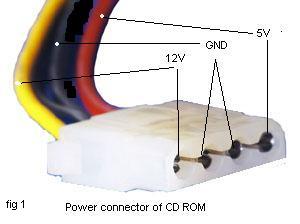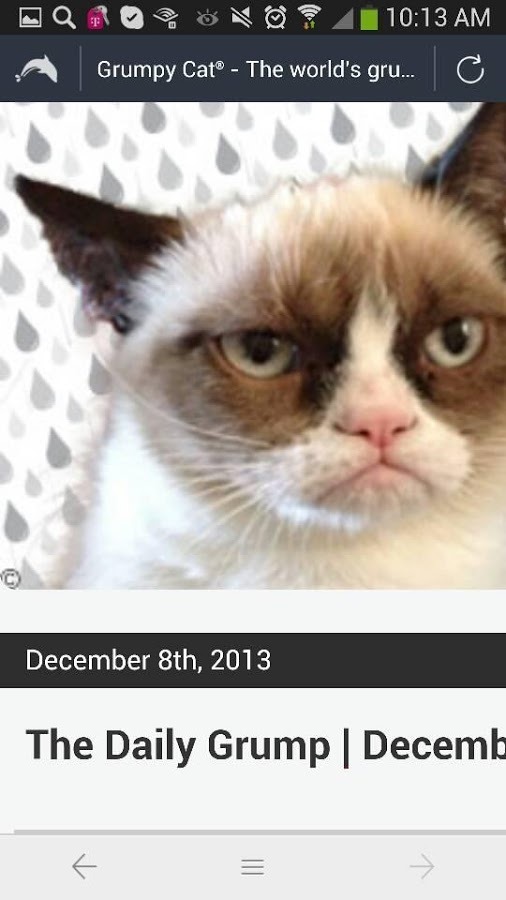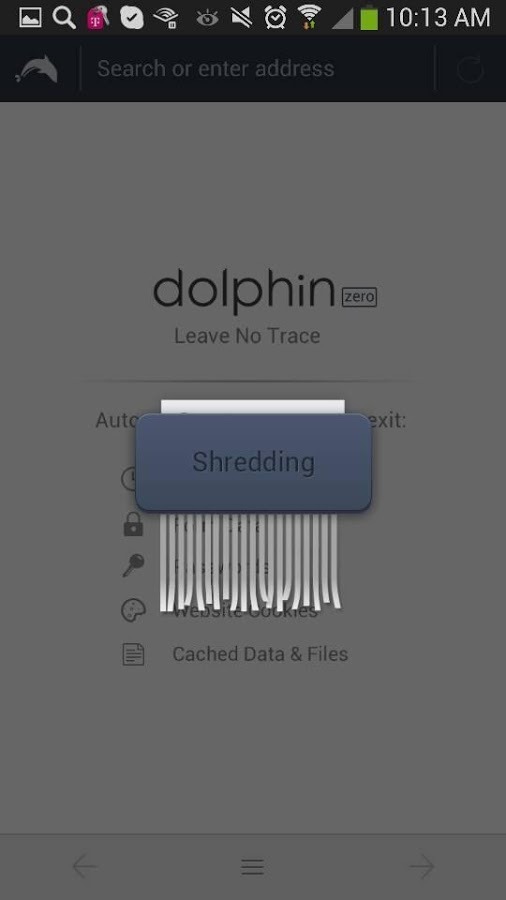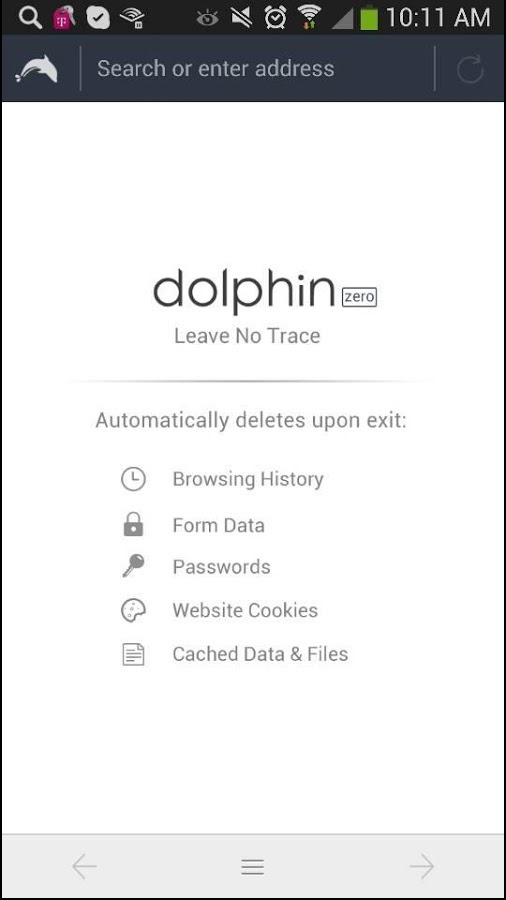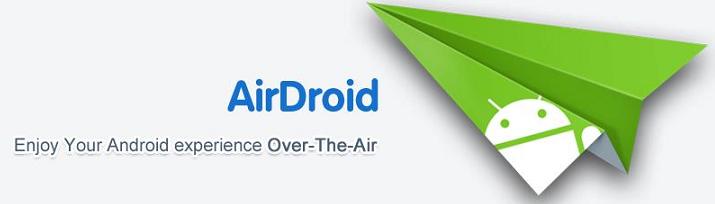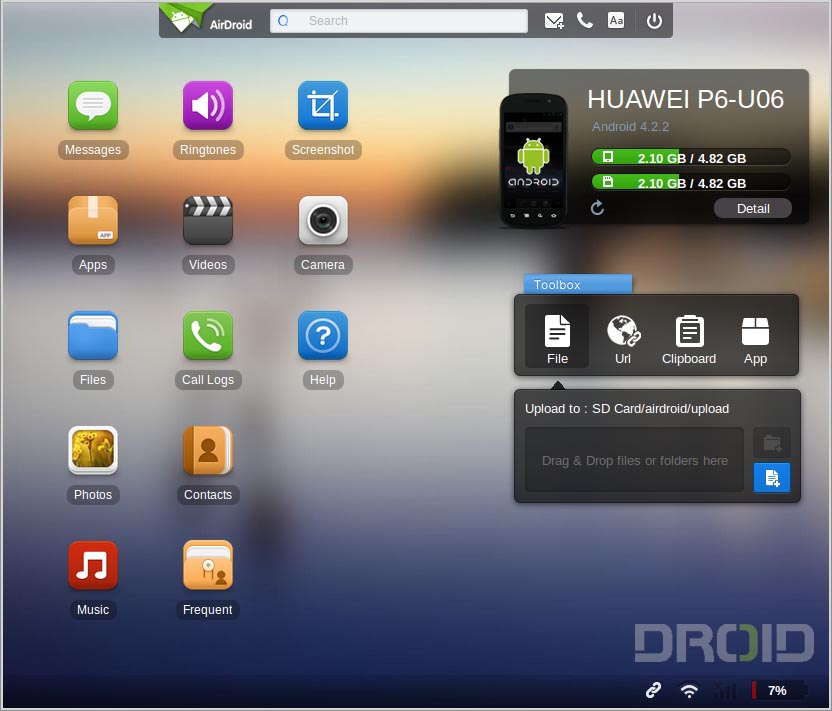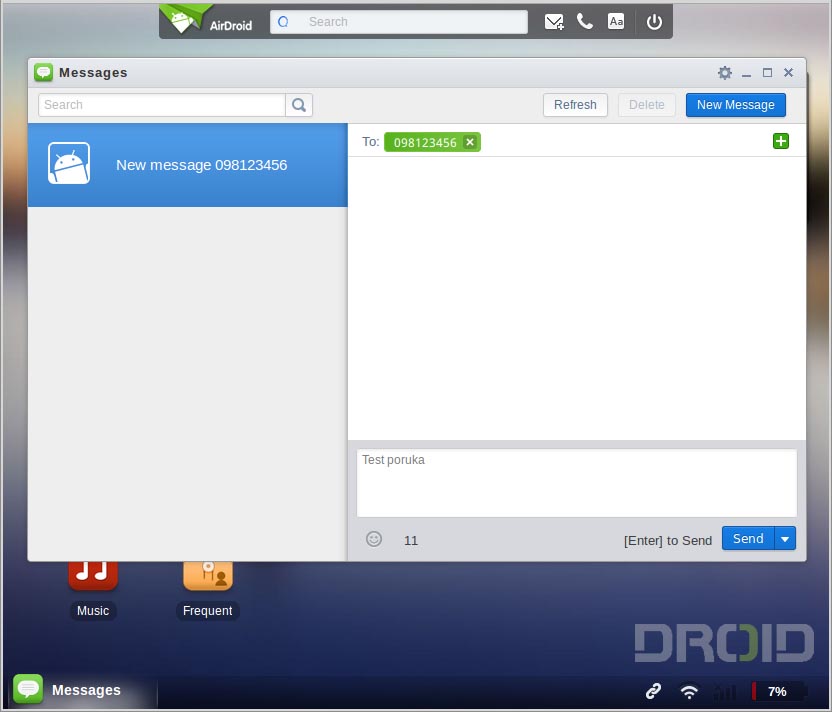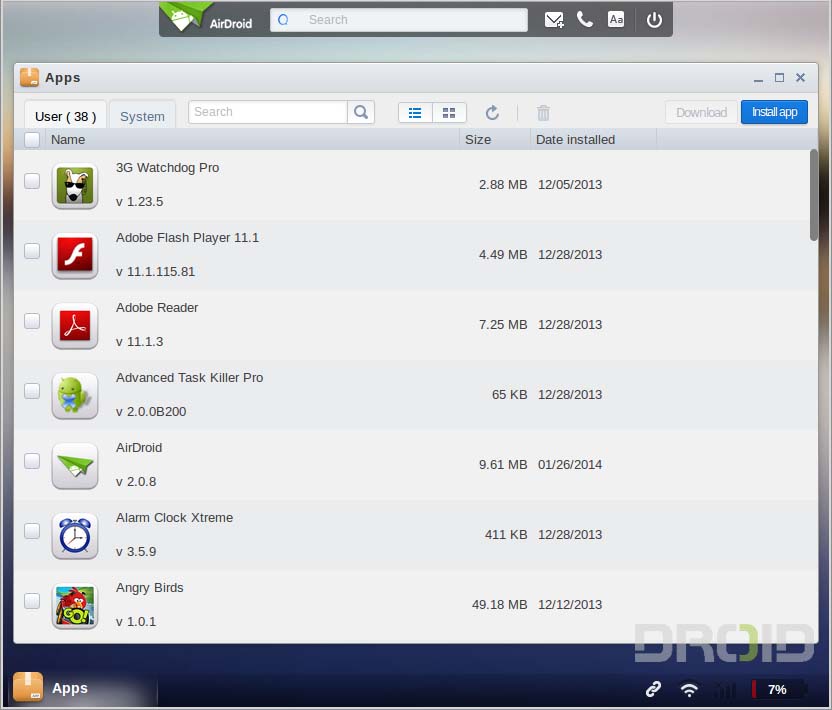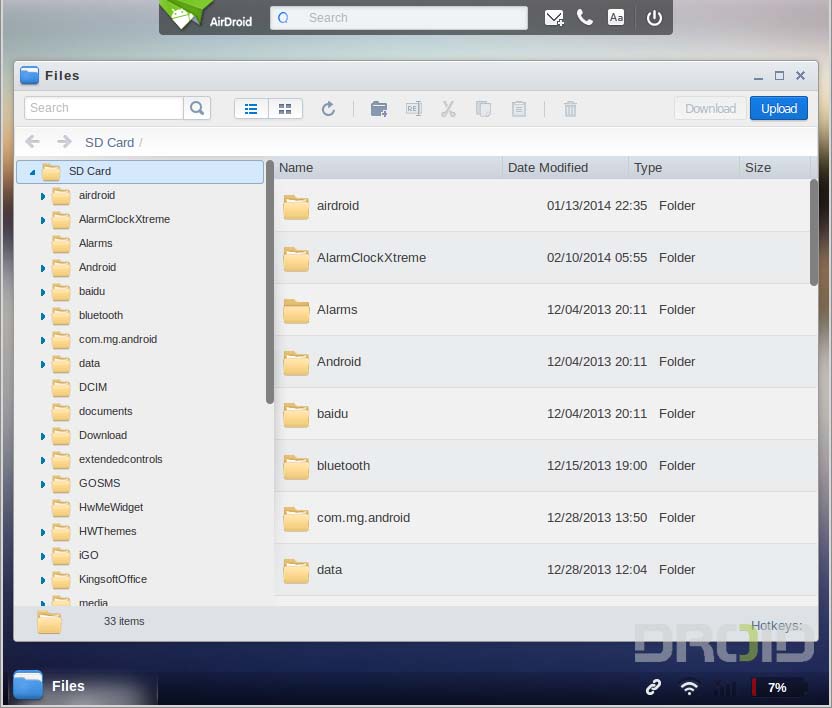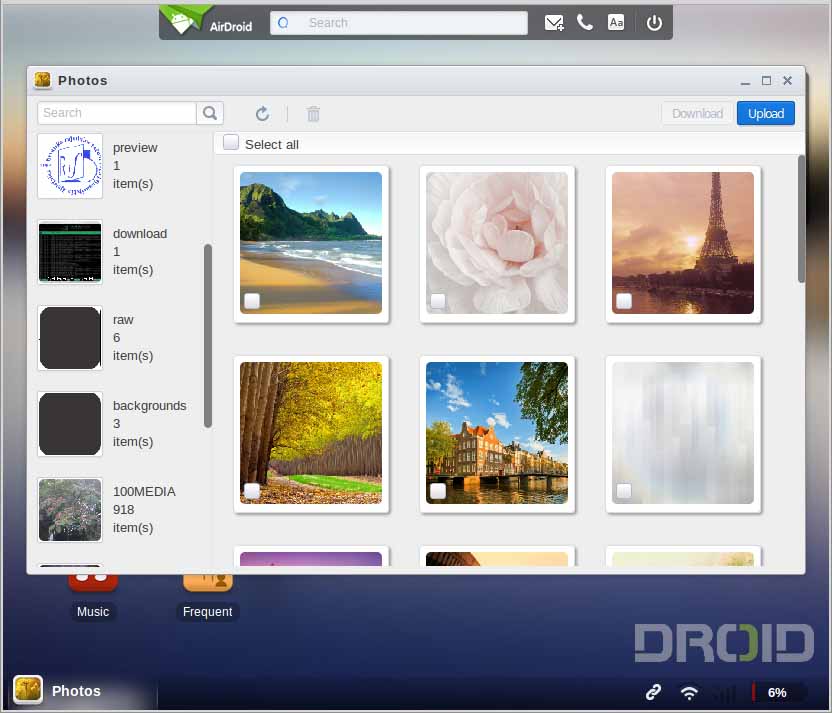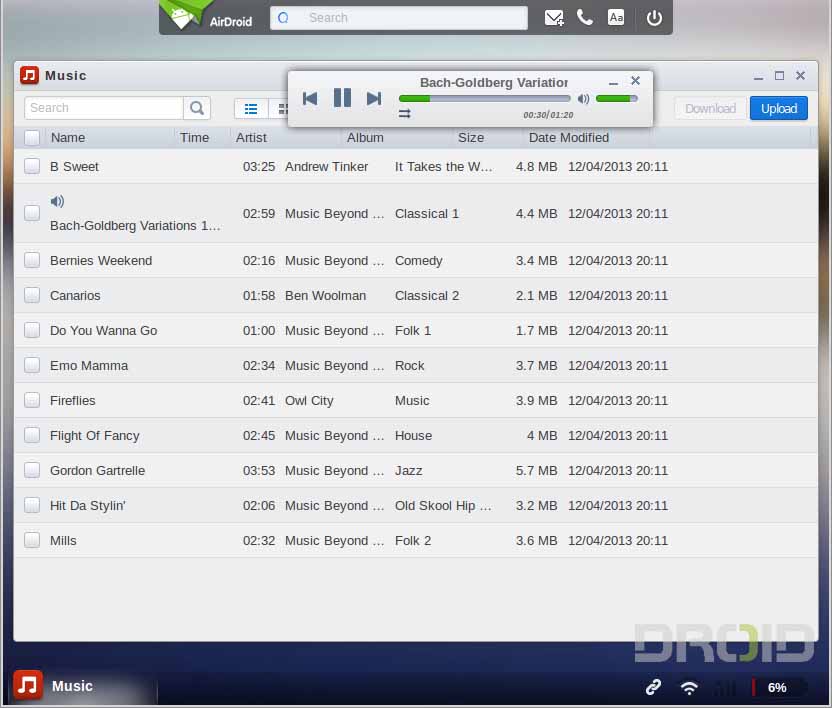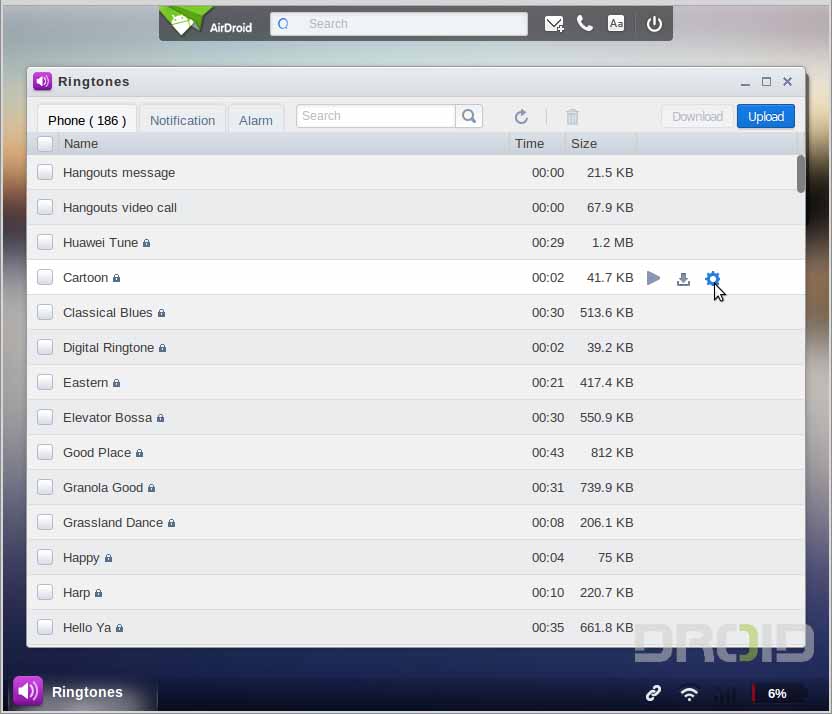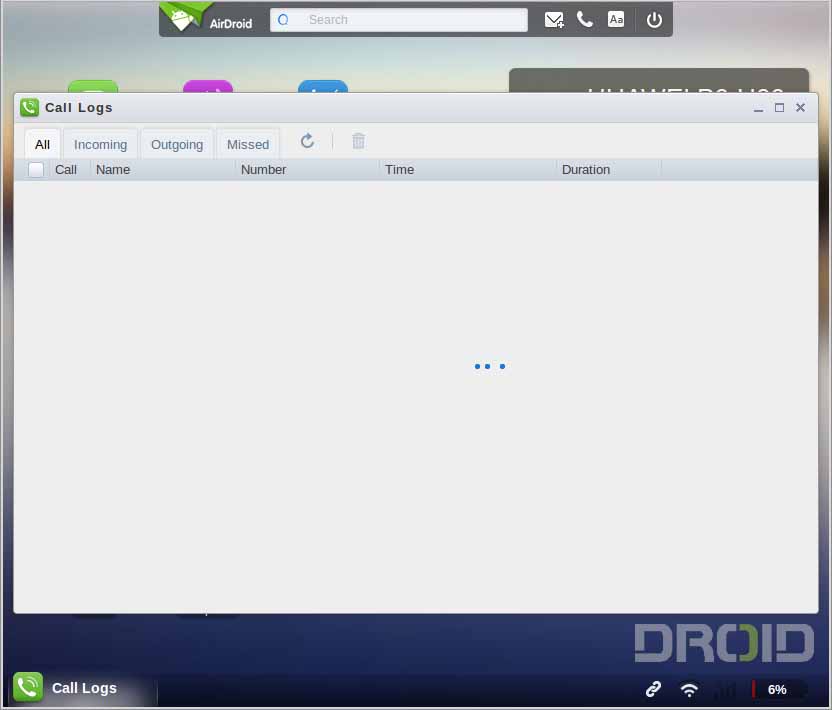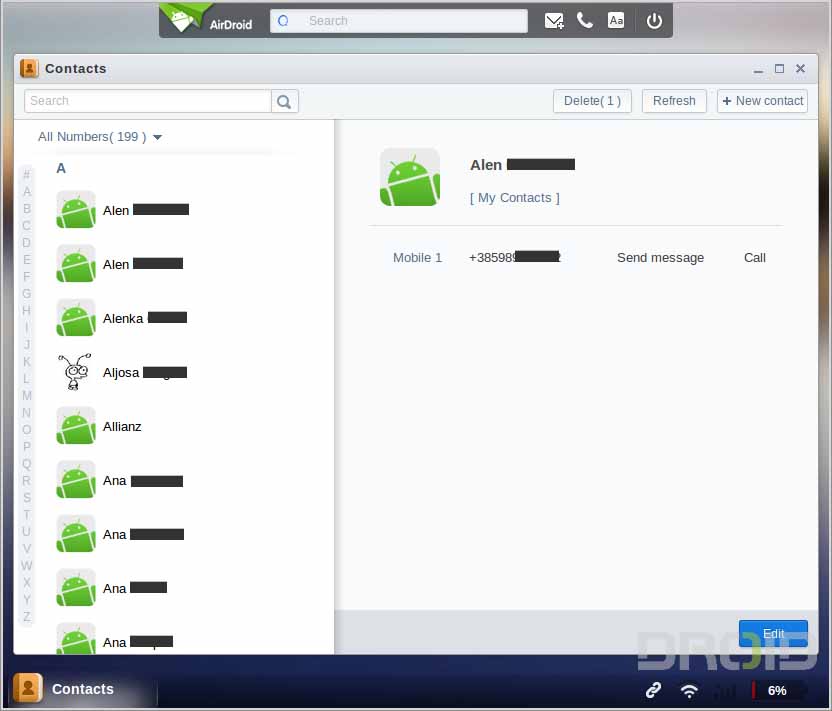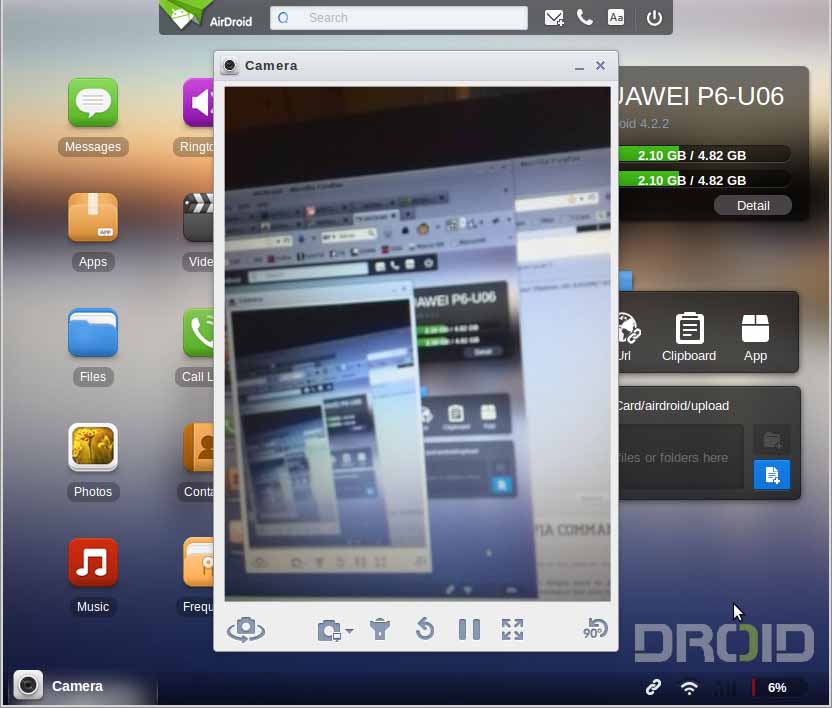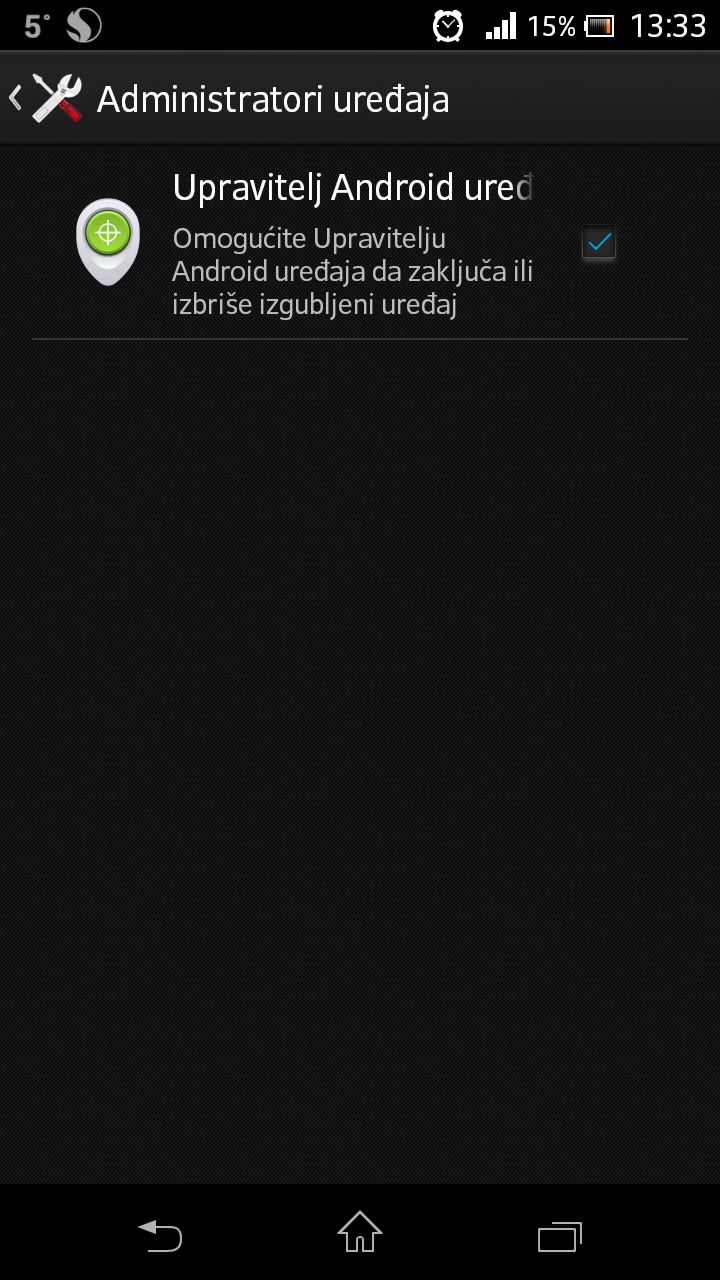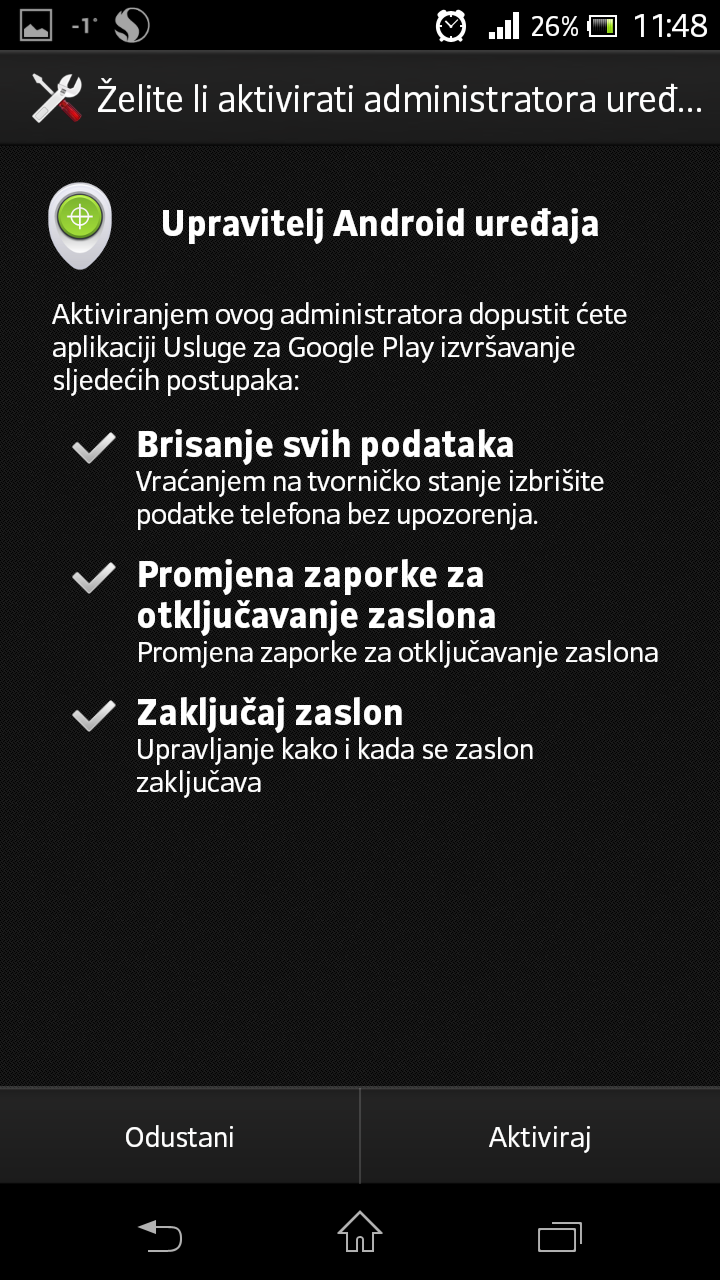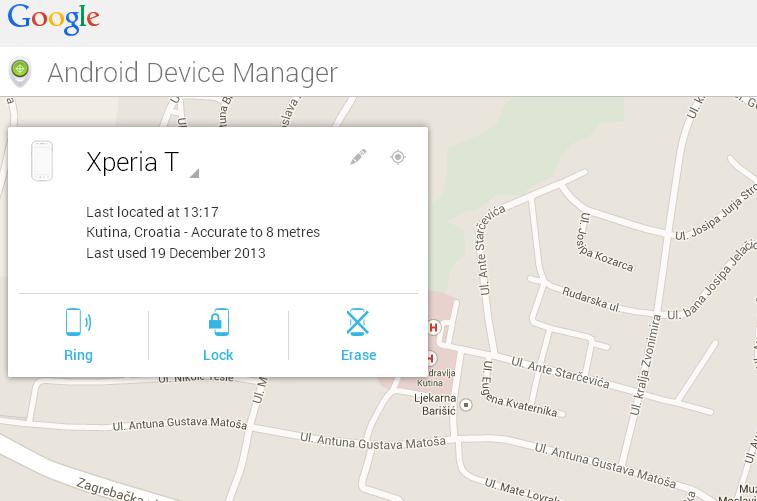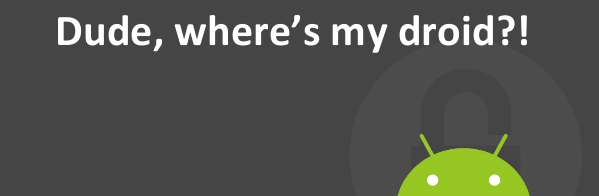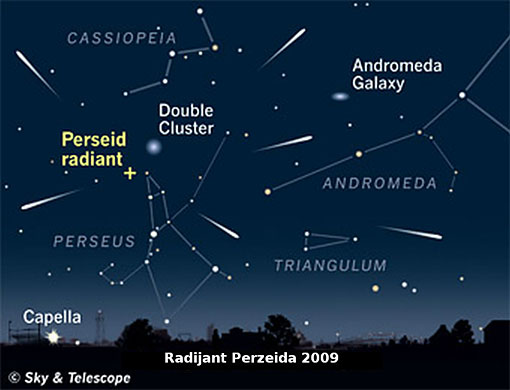Antikoagulanti dolaze pod raznim nazivima a zajednički naziv za njih je HEPARIN.
Ipak najčeći su komercijalni nazivi VARFARIN i Martefarin.
U daljnjem tekstu ću se služiti nazivim MARTEFARIN.
Osobe koje su ikada imale problema sa srcem, krvnim žilama, težim operacijama znaju kakav je ovo lijek i čemu služi, kako djeluje i što treba paziti pod njegovom terapijom.
Naime, na internetu ima dosta razno raznih tumačenja o tom lijeku, često vrlo oprečnih, da ne kažem i pogrešnih.
Lijek kao lijek, ima s jedne strane korisno djelovanje, dok na drugoj strani ima i nuspojave.
Te nuspojave ako se ne pridržavamo osnovnih pravila, mogu biti kobne, čak smrtonosne.
Detaljno opisivanje terapije tim lijekom opisao je dr. Aleksandar Lazić sa Sveučilišta u Sarajevu.
Iz njegovog opširnog objašnjavanja što je Martefarin, kako djeluje, kako se primjenjuje te nuspojavama i posljedicama, izvukao sam ono najbitnije što će svakom tko je na terapiji tim lijekom biti lako razumljivo.
Što je antikoagulantna terapija, kada se i kao primjenjuje:
Ljudski organizam sadrži oko 5 - 6 litara krvi koja kola venama pogonjena srčanim ritmom i dospijeva u vitalne organe koji reguliraju stanje u kojem čovjek živi, snabdijevajući tijelo i organe potrebnim sastojcima.
Međutim, uslijed razno raznih poremećaja, nije uvijek tijelo idealno, kao ni krv i krvne supstance.
Neke supstance i vitamini reguliraju gustoću krvi i brinu se da se krv ne zgrušava u žilama, te takovi ugrušci ne dospiju u mozak i srce gdje mogu izazvati srčani ili moždani udar.
S druge strane, potrebni su koagulanti u krvi koji se brinu da ta krv ima određenu gustoću koja spriječava da kod ranjavanja osoba ne iskrvari.
Ti čimbenici koji se brinu o potrebnim stanjima koagulacije i antikoagulacije održavaju ravnotežu, a izražavaju se sa slijedećim oznakama:
PV (Protrombinsko vrijeme) ili PT (Prothrombine Time), koja kod zdrave osobe iznosi od 0,8-1.00.
S druge strane ovom terapijom želi se postići određena gustoća krvi.
Najčešći poremećaji u organizmu zbog kojih dolazi do promjena su venske tromboze, poremećaji rada srca (aritmije i fibrilacije, oštećenja vena i arteija, te složene operacije na srcu i nekim unutarnjim organima:
Tromboze su česta bolest današnjice, a posljedica su raznih uzroka: oštećenja stijenke krvnih žila (npr. kateterom), promjena u sastavu krvi, usporene cirkulacije krvi kao posljedice operativnih zahvata, oralnih kontraceptiva, tumora, urođenih nedostataka i drugih.
U akutnoj fazi bolesti liječenje se provodi heparinom, zatim se kroz dulje vrijeme nastavlja oralnom antikoagulantnom terapijom (OAT), a kod rizičnih bolesnika i doživotno kao prevencija venskih tromboza.
Cilj OAT je smanjiti neželjeno i preveliko aktiviranje sustava za zgrušavanje krvi (stvaranja ugruška unutar krvne žile) u bolesnika koji imaju rizik od tromboze. Osim u stanjima akutne tromboze, primjenjuju se u profilaksi i liječenju venske tromboze, liječenju plućne embolije, prevencije sistemske embolije, srčanog infarkta, nakon ugradnje umjetnih srčanih zalistaka, fibrilacije atrija, te prevencije moždanog udara.
Cilj OAT je smanjiti neželjeno i preveliko aktiviranje sustava za zgrušavanje krvi (stvaranja ugruška unutar krvne žile) u bolesnika koji imaju rizik od tromboze. Osim u stanjima akutne tromboze, primjenjuju se u profilaksi i liječenju venske tromboze, liječenju plućne embolije, prevencije sistemske embolije, srčanog infarkta, nakon ugradnje umjetnih srčanih zalistaka, fibrilacije atrija, te prevencije moždanog udara.
Krvarenje je još uvijek najozbiljnija i najčešća komplikacija kod primjene oralnih antikoagulansa, pri čemu rizik od opsežnijeg krvarenja raste s dobi: može doći do krvarenja po koži, sluznicama, zatim do pojave osipa, mučnine s povraćanjem i proljevom.
Oralni antikoagulansi djeluju na tzv. vanjski put koagulacije krvi. Za sintezu faktora koji sudjeluju u vanjskom putu (II, VII i X) u stanicama jetre potreban je vitamin K. Oralni antikoagulansi djeluju kompetitivno s vitaminom K zbog čega se smanjuje funkcionalna aktivnost faktora zgrušavanja, i to brzo, već za nekoliko dana.
Oralni antikoagulansi daju se u početku liječenja u većim dozama, a učinak se postiže već nakon 24 do 48 sati. Potom se nastavlja održavanje s manjim dozama, a željeni se učinak postiže nakon 3 do 5 dana. Doziranje OAT je kompleksno i potrebno ga je prilagoditi. Potrebno je voditi računa o ostalim lijekovima koje bolesnik uzima, budući da neki potenciraju, a neki usporavaju antikoagulacijski učinak.
Laboratorijska kontrola učinkovitosti liječenja
Učinkovitost OAT mjeri se određivanjem protrombinskog vremena (PV), globalnog koagulacijskog testa u praćenju poremećaja zgrušavanja krvi kao i za praćenje antikoagulantne terapije. Vrijednosti PV-a izražavaju su u postotku pri čemu je normalna vrijednost jednaka ili viša od 70% (udjel 0,70). Vrijednosti PV-a u pacijenata koji su na antikoagulantnoj terapiji niža je od normalne vrijednosti i kreću se u terapijskom području. Budući da se vrijednosti PV-a razlikuju od laboratorija do laboratorija i ovise o vrsti metodologije kojom se PV određuje, terapijsko se područje izražava u obliku INR-a kao univerzalne mjere izražavanja PV-a i koja omogućuje liječniku prilagođavanje terapije. Uobičajeno terapijsko područje INR-a kreće se od 2,0 – 3,5 pri čemu liječnik na osnovu kompletne anamneze određuje optimalnu vrijednost INR-a da bi bio siguran da je pacijent zaštićen antikoagulantnom terapijom. Kada je postignuto stabilno doziranje, najčešće je dovoljna kontrola svakih 1-2 mjeseca.
Kako se pacijent treba pripremiti prije vađenja krvi i kakav je utjecaj hrane na terapiju?
Pacijent prije vađenja krvi treba biti natašte i ne smije uzeti OAT na dan vađenja krvi.
Hrana ima važan utjecaj na OAT jer namirnice bogate vitaminom K smanjuju učinak lijeka zbog čega će trebati povećati dozu antikoagulatnog lijeka. Namirnice bogate vitaminom K ne treba izbjegavati u prehrani već ih treba jesti umjereno i u približno istim količinama iz tjedna u tjedan. Namirnice bogate vitaminom K prvenstveno su zeleno povrće, ali i zeleni čaj, mrkva, rajčica, soja, kravlje mlijeko i mliječni proizvodi, žumanjak i iznutrice.
Na što posebno treba obratiti pozornost?
Ovi lijekovi usporavaju zgrušavanje krvi. Zato treba biti oprezan prilikom ozljeda kada postoji povećana opasnost od krvarenja i otežanog zaustavljanja krvarenja.
U slučaju vađenja zuba ili nekog drugog kirurškog zahvata važno je napomenuti da ste na OAT te zatražiti uputu liječnika koji će odlučiti da li će i kada prekinuti OAT prije zahvata.
Ukoliko primjetite jače krvarenje prilikom pranja zubi, krvarenje iz nosa, modrice na koži koje se stvaraju bez povrede, krv u stolici ili krv u mokraći ODMAH se javite liječniku i ponesite zadnji laboratorijski nalaz, nalaz liječnika i popis svih lijekova koje uzimate.
U Synlabu možete obaviti sve potrebne laboratorijske pretrage vezane uz OAT kao i dodatne koagulacijske pretrage koje su u nekim slučajevima potrebne, kao što su APTV, protein C, protein S, pojedinačni koagulacijski faktori, te ostale koagulacijske testove.
U slučaju vađenja zuba ili nekog drugog kirurškog zahvata važno je napomenuti da ste na OAT te zatražiti uputu liječnika koji će odlučiti da li će i kada prekinuti OAT prije zahvata.
Ukoliko primjetite jače krvarenje prilikom pranja zubi, krvarenje iz nosa, modrice na koži koje se stvaraju bez povrede, krv u stolici ili krv u mokraći ODMAH se javite liječniku i ponesite zadnji laboratorijski nalaz, nalaz liječnika i popis svih lijekova koje uzimate.
U Synlabu možete obaviti sve potrebne laboratorijske pretrage vezane uz OAT kao i dodatne koagulacijske pretrage koje su u nekim slučajevima potrebne, kao što su APTV, protein C, protein S, pojedinačni koagulacijski faktori, te ostale koagulacijske testove.
Preporuča se uz iskaznice (zdravsveno osiguranje i dodatno osiguranje) staviti naljepnicu da je pacijent na terapiji Martefarinom kako bi u slučaju dolaska na intervenciju ili kod hitnih intervencija lmedicinsko osoblje odmah spoznalo kako postupiti sa takvim pacijentima.
Kod hitnih operativnih zahvata, liječnik će znati da je pacijentu za prekid terapije potrebno dati injekciju K vitamina koja brzo djeluje na anulaciju OAT medikamenata.